Cum să exportați comenzi în WooCommerce
Publicat: 2021-09-02
WooCommerce oferă un sistem convenabil de gestionare a comenzilor pentru proprietarii de magazine. Cu toate acestea, nu există opțiuni încorporate pentru a exporta informațiile despre comandă. Poate fi necesar să exportați informații despre comandă uneori pentru a le face disponibile pentru furnizorii de dropshipping sau atunci când migrați magazinul. În acest articol, vom discuta despre cum puteți exporta cu ușurință comenzi în WooCommerce cu ajutorul unui plugin.
Cum se exportă comenzi în WooCommerce?
Acum, să vedem cum puteți reuși să exportați comenzi în WooCommerce folosind un plugin gratuit.
Export avansat de comandă pentru WooCommerce
Pentru această demonstrație, vom folosi pluginul Advanced Order Export For WooCommerce. Acesta este cel mai popular plugin pentru exportul comenzilor WooCommerce din depozitul WordPress și oferă o opțiune perfectă pentru a exporta datele comenzilor. Vă ajută să exportați datele comenzii în diferite formate de fișiere, cum ar fi CSV, TSV, XLS, JSON, PDF etc. Fișierul exportat conține detalii despre comandă, produs, client, cupoane etc. În plus, puteți exporta date din câmpuri personalizate de asemenea, folosind acest plugin.
Mai întâi instalați și activați pluginul. Dacă aveți nevoie de ajutor, consultați articolul nostru despre cum să instalați și să configurați un plugin WordPress WooCommerce.
Odată ce pluginul este activat, puteți accesa setările acestuia din WooCommerce > Export Orders . Pe pagina de setări a pluginului, veți găsi o serie de opțiuni și filtre pentru a personaliza fișierul de export în funcție de cerințe. Vom face o prezentare rapidă a opțiunilor disponibile.
Filtrați comenzile după dată
În primul rând, veți avea opțiunea de a filtra comenzile după dată.
Puteți alege dintr-o gamă de opțiuni disponibile, cum ar fi:
- Data comandă
- Data modificării
- Data plătită
- Data finalizată
Puteți selecta oricare dintre aceste opțiuni pentru a genera raportul. Există, de asemenea, opțiuni pentru a specifica intervalul de date sau intervalul de comenzi.
Puteți face clic pe Express Export pentru a genera rapid un fișier de export.
Pluginul oferă, de asemenea, casete de selectare pentru a genera rapoarte rezumative după produse sau clienți.
Veți găsi, de asemenea, o opțiune pentru a specifica numele fișierului de export. Aici puteți alege diferite etichete pentru a personaliza numele fișierului, cum ar fi data și ora, id-ul comenzii, numele comenzii etc.
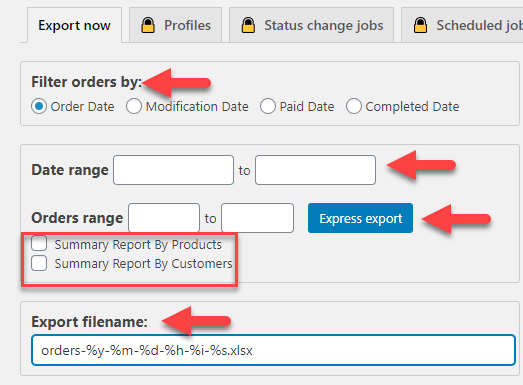
Alegeți formatul fișierului
Pluginul oferă o opțiune de a alege formatul de fișier pentru fișierul de export. Opțiunile disponibile sunt următoarele:
- XLS
- CSV
- XML
- JSON
- TSV
- HTML
De asemenea, puteți alege un format potrivit pentru dată și oră.
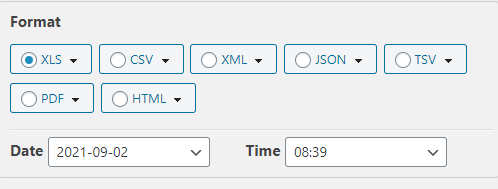
Pentru fiecare dintre aceste formate de fișiere, puteți adăuga mai multe specificații. De exemplu, pentru formatul CSV, puteți specifica lățimea coloanei automate, forțați formatul general pentru toate celulele, lățimea și înălțimea imaginilor etc. Vă rugăm să rețineți că aceste opțiuni se vor baza pe caracteristicile unice ale fiecărui format.
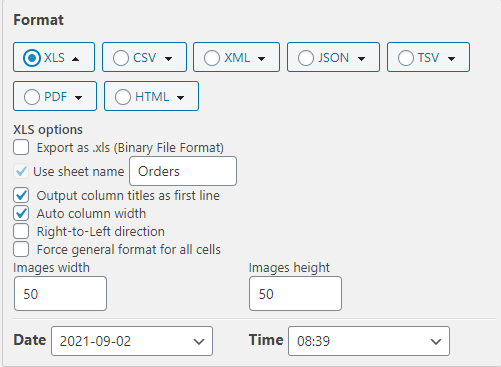
Sortați comenzile în export
Puteți specifica modul în care doriți să sortați comenzile și în fișierul de export. Există un număr mare de parametri pe care îi puteți alege pentru a sorta comenzile. Puteți să-l selectați pe cel relevant și apoi să selectați ordinea descendentă sau crescătoare. În mod implicit, sortarea va fi „ID comandă în ordine descrescătoare”.
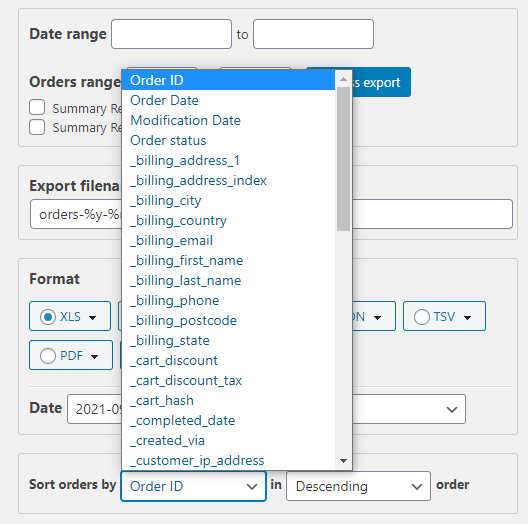
Configurarea câmpurilor pentru export
Pluginul oferă multă flexibilitate în configurarea câmpurilor pentru export. Puteți găsi toate câmpurile aplicabile pentru exportul curent în partea stângă. Din această listă, puteți glisa și plasați pentru a schimba ordinea câmpurilor de export. În partea dreaptă, veți găsi toate câmpurile de export disponibile organizate în diferite categorii. Puteți trage oricare dintre câmpurile de la dreapta la stânga pentru a-l include în export.
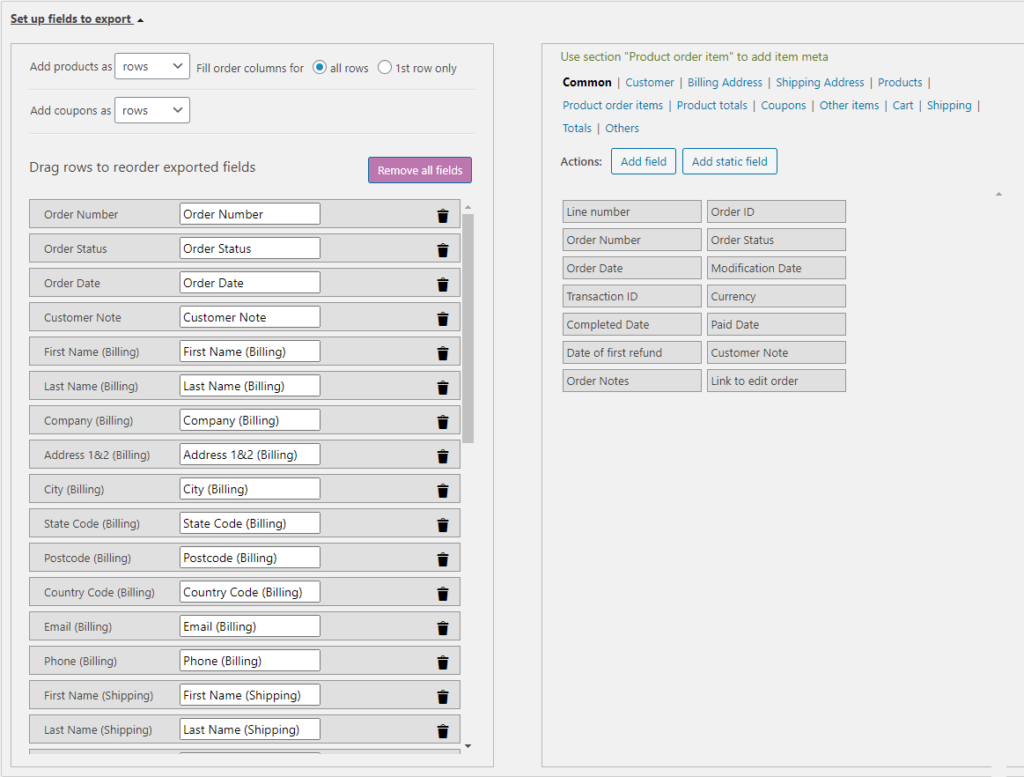
De asemenea, puteți crea câmpuri noi adăugând valoarea meta-cheie, numele coloanei și formatul câmpului.
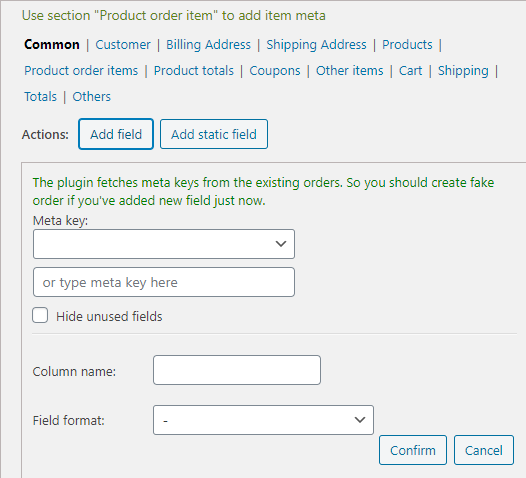
Setări diverse
Veți găsi, de asemenea, o serie de setări diverse disponibile cu pluginul. Acestea includ câteva opțiuni suplimentare, cum ar fi exportul note de comandă, note de rambursare, activarea ieșirii de depanare, adăugarea de cod PHP personalizat etc.

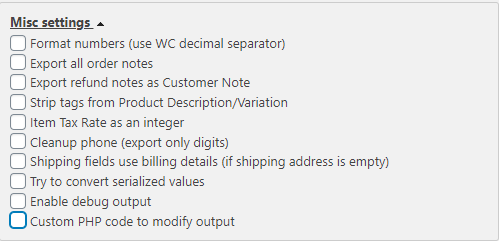
Mai multe filtre
Pluginul oferă mai multe filtre pentru a vă ajuta să specificați cum doriți să exportați fișierul.
Filtrați după comandă
Puteți filtra comenzile pentru export în funcție de starea comenzii sau de valoarea câmpului personalizat. Pur și simplu faceți clic pe câmpul respectiv și adăugați parametrul necesar. Veți putea să adăugați câmpuri personalizate și să specificați o condiție pentru a filtra mai eficient. Veți găsi, de asemenea, casete de selectare pentru a specifica dacă includeți comenzile pentru copii sau rambursările la export aici. Există, de asemenea, opțiuni pentru a marca comenzile exportate și, de asemenea, pentru a exporta numai comenzile nemarcate.
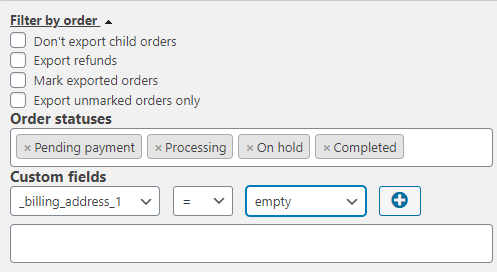
Filtrați după produs
Acest filtru vă permite să personalizați fișierul de export cu date specifice produsului. Puteți alege să exportați toate produsele sau să utilizați diferiți parametri pentru a filtra fișierul. Acestea includ categorii de produse, furnizori, numele produsului, SKU, taxonomii, câmpuri personalizate, atribute variabile ale produsului etc. De asemenea, puteți exclude articolele rambursate integral sau anumite produse din fișier.
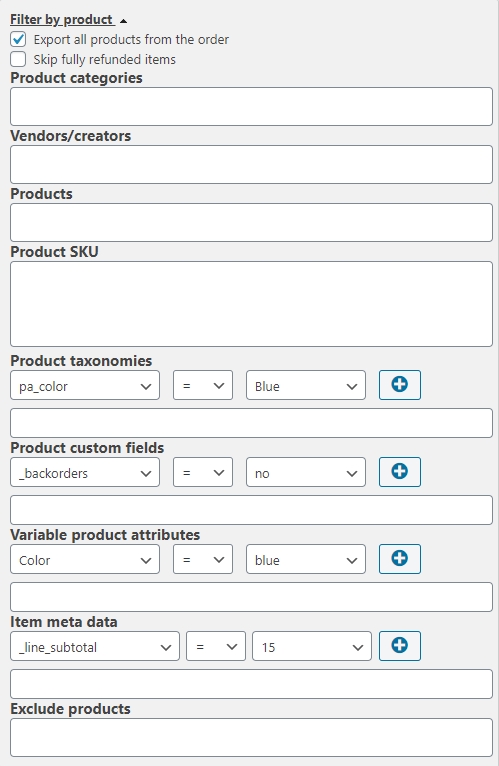
Filtrați după client
Pluginul vă permite să filtrați datele clienților după numele clientului, rolul utilizatorului sau câmpuri personalizate.

Există mai multe filtre disponibile cu pluginul. Acestea sunt Filtrați după cupoane, Filtrați după locații de facturare și metode de plată, Filtrați după locații și metode de expediere, Filtrați după articol și metadate.
Generarea fișierului de export
După ce configurați pluginul cu toate setările disponibile, puteți face clic pe butonul Salvare setări. În cele din urmă, puteți face clic pe butonul Export pentru a descărca fișierul.
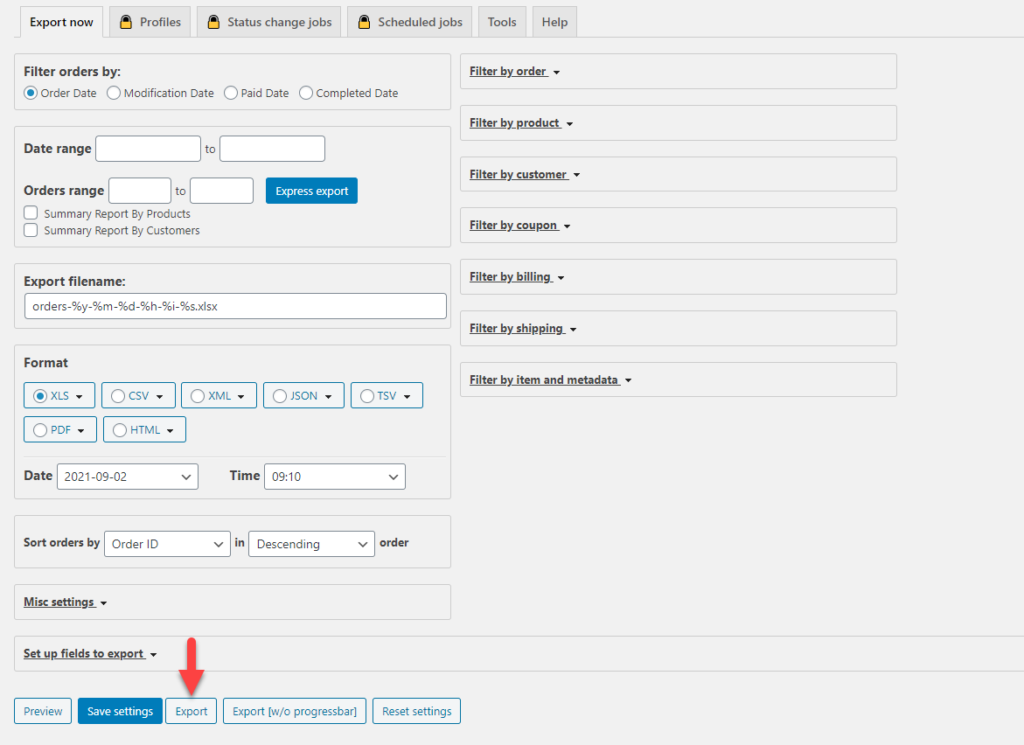
Puteți deschide fișierul de export pentru a verifica dacă toate informațiile sunt disponibile conform cerințelor dvs.
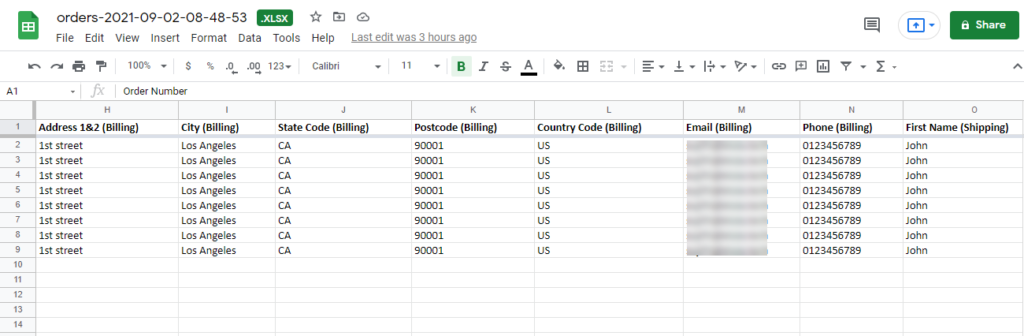
Exporturi programate
Pluginul oferă, de asemenea, o versiune premium Advanced Order Export For WooCommerce (Pro) care oferă funcții mai avansate. Unele dintre caracteristicile notabile ale acestei versiuni sunt:
- Capacitatea de a crea diferite profiluri de export de comenzi și de a le adăuga la acțiunile în bloc WooCommerce.
- Configurați exporturile pe baza modificărilor stării comenzii.
- Programați exporturile automate la intervale convenabile.
- Trimiteți cu ușurință rezultate către diferite destinații, cum ar fi e-mail, ftp, sftp etc.
De asemenea, puteți consulta pluginul WooCommerce Client / Comandă / Export Cupon pentru exportul datelor despre comenzi, clienți și cupoane din WooCommerce în formate CSV sau XML. Pluginul vă ajută, de asemenea, să creați exporturi automate pe programe convenabile.

O altă opțiune utilă este pluginul WebToffee Order Import Export. Pe lângă exportul de date despre comandă, vă ajută să importați date și în magazinul dvs. WooCommerce. În plus, pluginul acceptă și abonamente, rezervări etc.
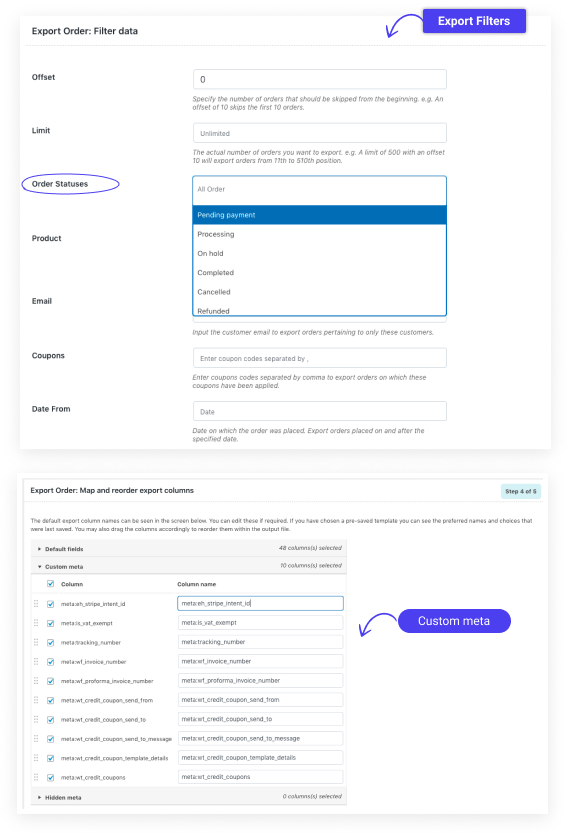
Sperăm că acest articol v-a oferit o idee bună despre cum să exportați comenzi în WooCommerce. Lăsați-ne un comentariu dacă doriți să împărtășiți câteva puncte suplimentare sau dacă aveți o întrebare.
Lectură în continuare
- Cele mai bune pluginuri gratuite și premium pentru exportul comenzilor WooCommerce
- Pluginuri personalizate de gestionare a stării comenzilor pentru WooCommerce
